nh농협인터넷뱅킹 공인인증서 발급/재발급 갱신하는 방법
저는 평소 이용하는 주거래 은행이 농협 인데요 요근래 공인증인서 유효기간이 만료되어 농협
홈페이지에서 다시 재발급을 받아야 했습니다 사람마다 공인인증서를 사용하는 용도는 비슷할
거라 생각 됩니다
보통 온라인에서의 연말정산이나 소득세신고 은행앱에서의 잔액조회 송금 등 일거 같습니다
공인인증서 발급시 유효사용기간은 1년이고 범용(4,400)과 은행/보험용(개인무료) 두가지가
있는데요 일반적인 인터넷뱅킹 및 보험 민원서비스만을 이용하는 일반 회사원이나 개인이라면
굳이 범용을 사용할 필요없이 은행/보험용(무료)공인인증서를 받으시면 되겠습니다

그리고 혹시나 노파심에 말씀드리는데 간혹가다 공인인증서만 있으면 인터넷뱅킹도 할 수 있냐고
물어보는 분들이 있는데 당연히 은행에서 공인인증서 만들때 인터넷뱅킹도 같이 신청해야 온라인
뱅킹도 됩니다
물론 기본적으로 은행원 누나가 물어보겠지만 꼭!! 같이 신청하시길 바라며 PC로 발급 후 인증서
내보내기를 통해 스마트폰으로 옮기는 방법까지 알아보겠습니다 첫 발급은 어려울 수 있지만 한번
해보면 정말 쉬우니 같이 한번 알아보겠습니다
농협 공동인증서 재발급

주로 이용하시는 포털에서 검색창에 농협인터넷뱅킹을 입력하고 검색해 줍니다 그럼 바로 밑에
NH농협 인터넷뱅킹 홈페이지가 나오는데요 클릭 후 이동 합니다
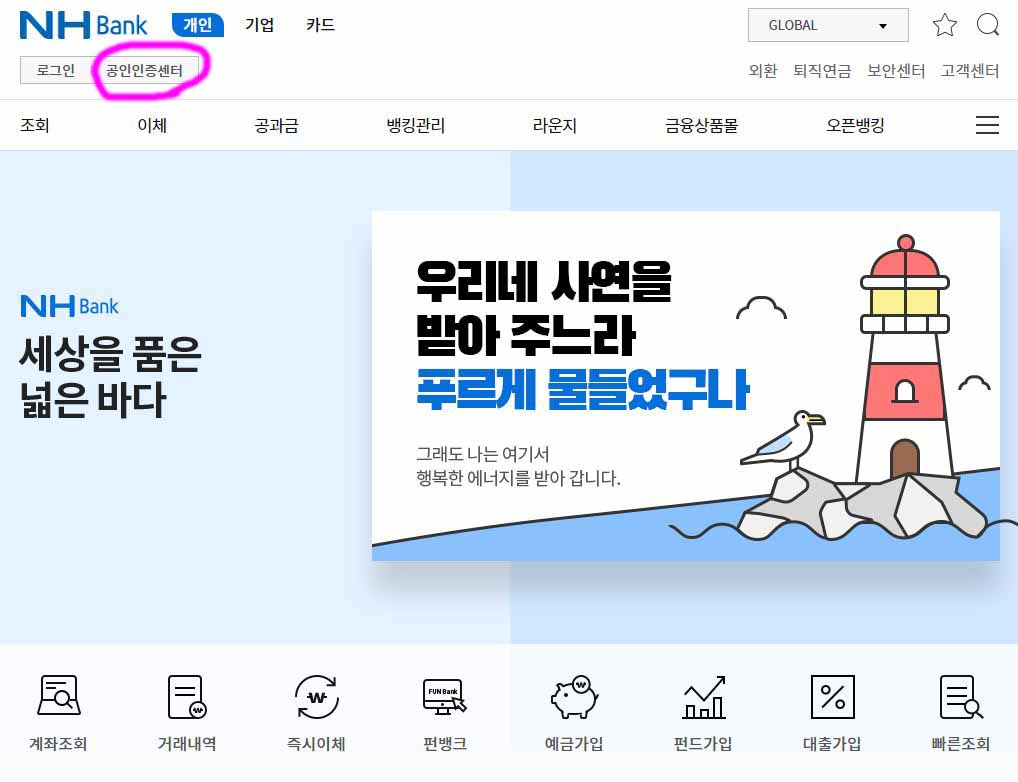
농협인터넷뱅킹 홈페이지로 들어오면 위와 같은 화면이 보이는데요 좌측 상단에 "공인인증센터"
라고 보이실 겁니다 동그라미그려진 부분을 눌러 줍니다
온라인으로 공인인증서를 처음 다루는 분들은 다소 어려울 수 있지만 발급만 받아 놓으면 특별한
경우를 빼고는 은행에 직접 가지 않아도 되니 요즘 같은 스마트한 시대에는 하나 가지고 있는 것도
정말 좋을 것 같습니다
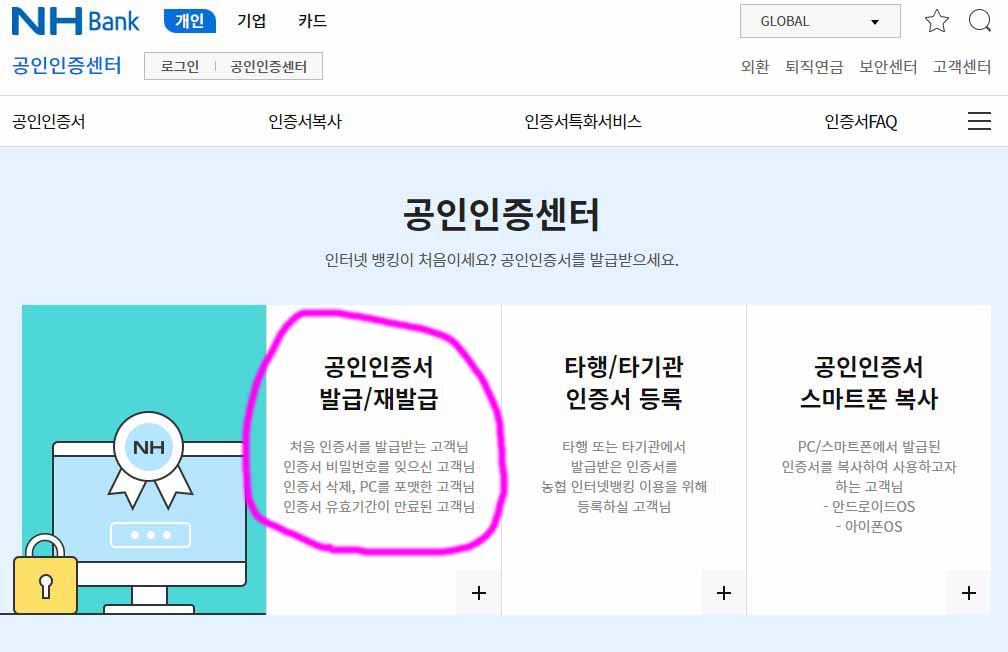
상단에 공인인증센터를 클릭하면 이렇게 3가지 항목이 보입니다 타행/타기관 인증서 등록은
농협의 인증서를 가지고 있다면 다른은행에 타기관 등록을 해두고 본인명의의 다른은행도 관리
하는 것이 가능하게 하는 기능 입니다
암튼 우리는 공인인증서 재발급 방법을 알아보는 것이기 때문에 첫번째 항목인 공인인증서
발급/재발급을 눌러줍니다
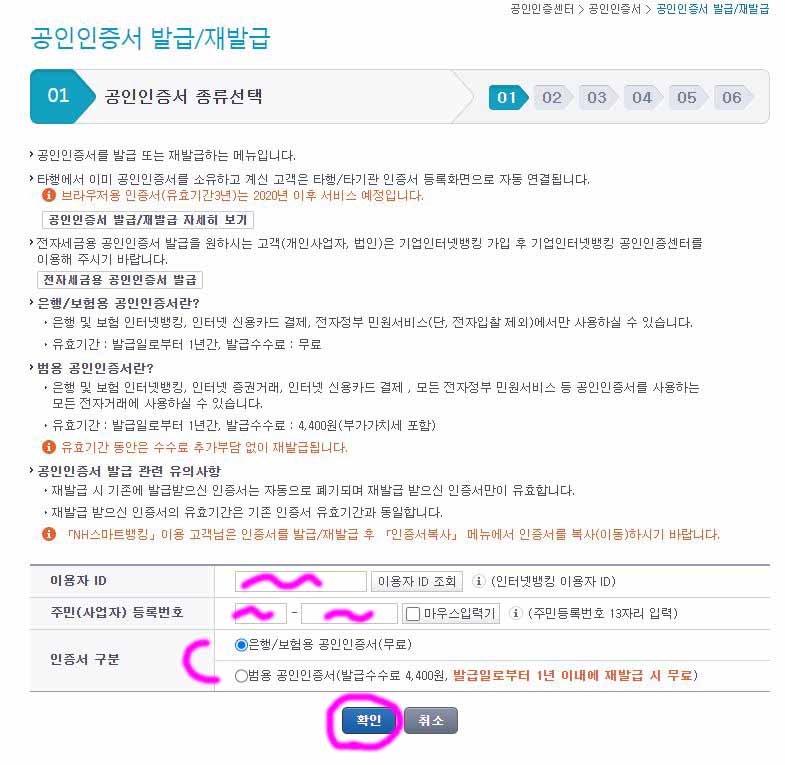
첫번째 항목을 눌러 이동하면 공인인증서 종류선택 화면이 나옵니다 이용자ID, 주민번호 또는
사업자 등록번호를 입력해 줍니다 발급이 처음이라면 먼저 농협 홈페이지에서 회원가입을 해주어
아이디를 만들어야 합니다
기본적인 은행업무와 민원서비스를 사용하는 분들은 은행/보험용 공인인증서(무료)에 체크해 주고
입력이 모두 완료되었다면 하단에 확인 버튼을 눌러줍니다
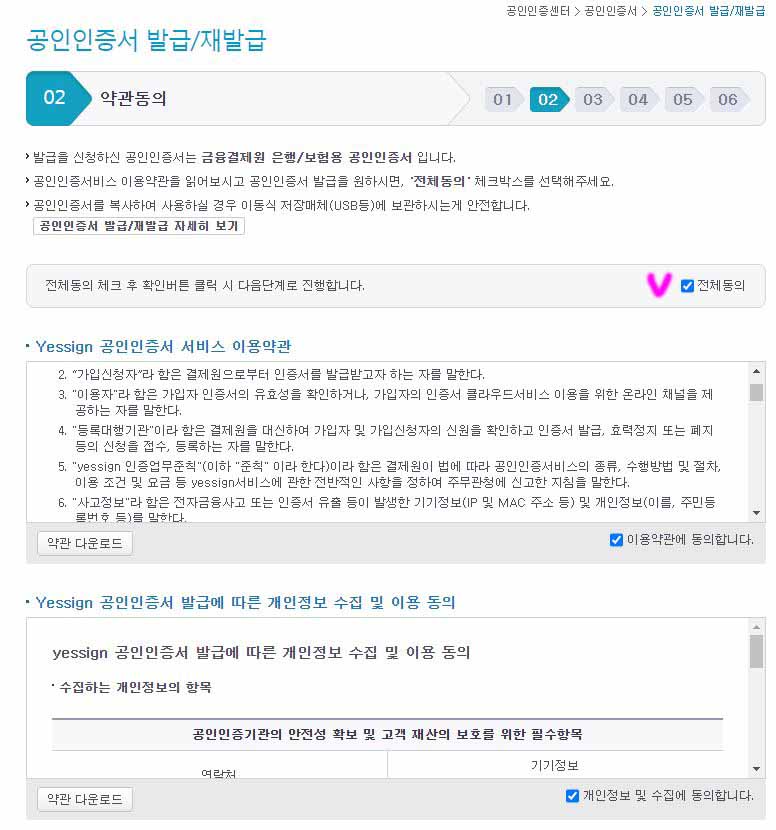
공인인증서 발급에 대한 약관동의 화면이 나옵니다 한번 정도 자세히 읽어 본 후에 전체동의에
체크 해줍니다
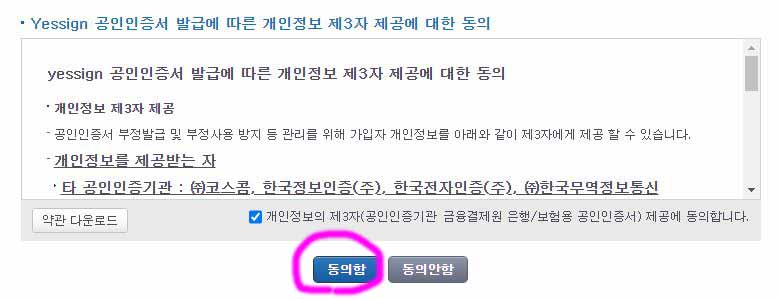
서비스 약관 및 개인정보 수집 이용동의 제3자 제공에 대한 동의 까지 확인을 완료 했다면
스크롤을 내려 하단의 동의함 버튼을 눌러줍니다
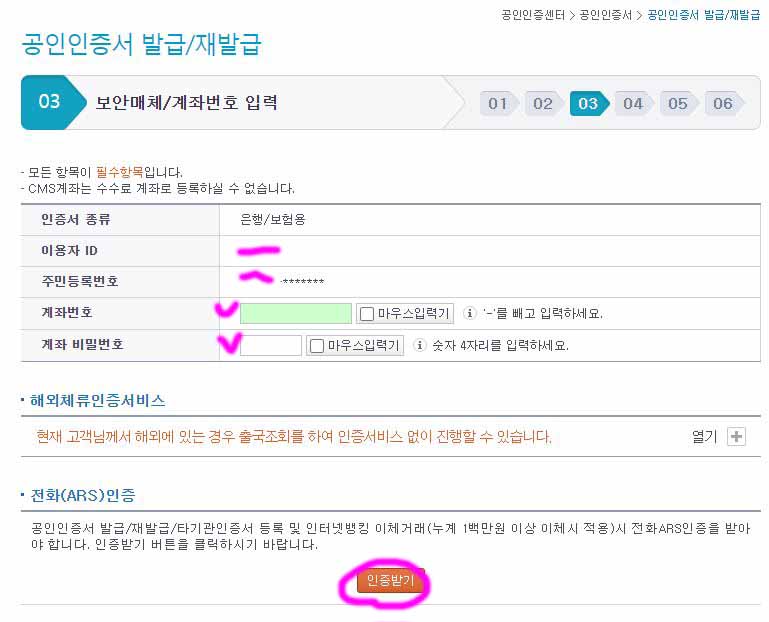
다음으로 보안매체/계좌번호 입력 항목입니다 계좌번호와 계좌 비밀번호를 입력해주고
하단에 전화(ARS) 인증받기 버튼을 클릭해 줍니다
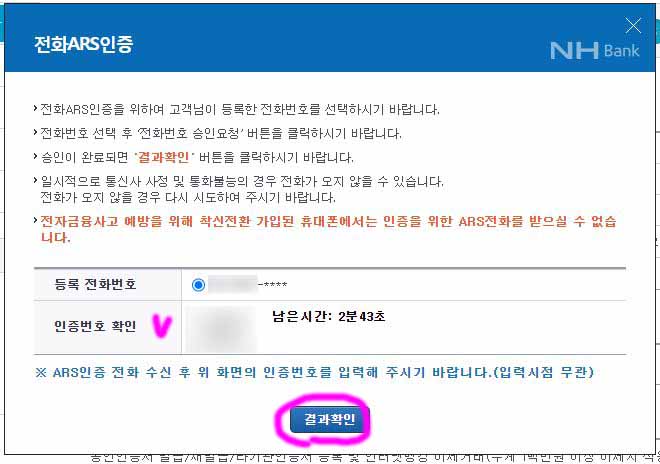
그럼 회원가입시 정보에 입력된 본인의 스마트폰 번호로 인증번호를 확인하는 전화가 걸려
옵니다 전화를 받고 안내에 따라 인증번호 확인란에 보이는 인증번호 두자리를 정확하게
입력해 줍니다
인증번호 입력시 휴대폰에서는 바로 인증되었습니다 라는 멘트와 함께 전화가 종료 되는데요
인증이 모두 완료되면 하단에 결과확인 버튼을 눌러줍니다
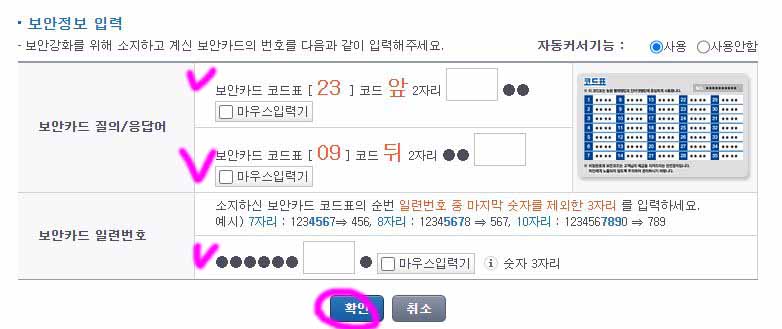
전화인증을 완료하고 밑으로 내려오면 보안정보 입력이 보입니다 은행에서 인터넷뱅킹 신청시
발급받은 보안카드의 번호를 알맞게 입력해 줍니다 보안카드의 일련번호 3자리도 정확하게
입력해 주어야 합니다 입력이 완료되었다면 확인 버튼을 눌러주세요
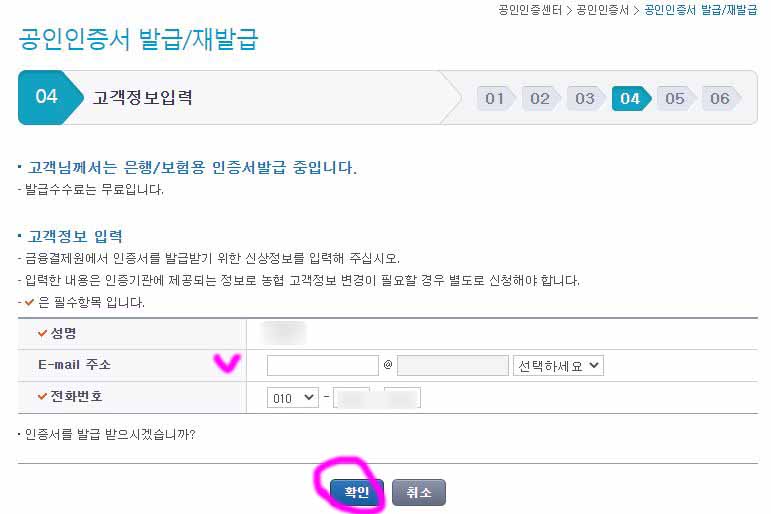
다음으로 고객정보 입력 항목입니다 보통 성명과 전화번호는 기본적으로 입력되어 있고
E-mail 주소는 선택사항이라 적어주어도 되고 안적어주어도 상관없습니다 본인의 정보를 모두
확인했다면 하단에 확인 버튼을 눌러줍니다
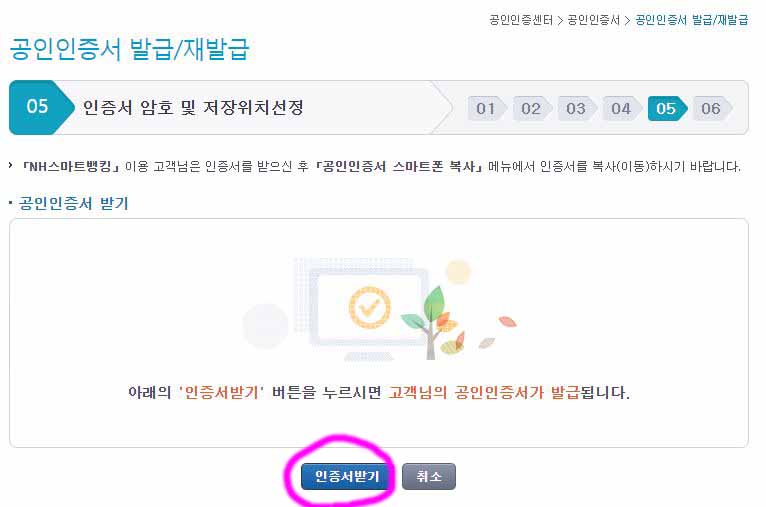
인증서 암호 및 저장위치선정 부분 입니다 아래의 인증서받기 버튼을 누르시면 고객님의
공인인증서가 발급된다고 멘트가 보입니다 바로 인증서받기 버튼을 눌러줍니다
인증서 저장
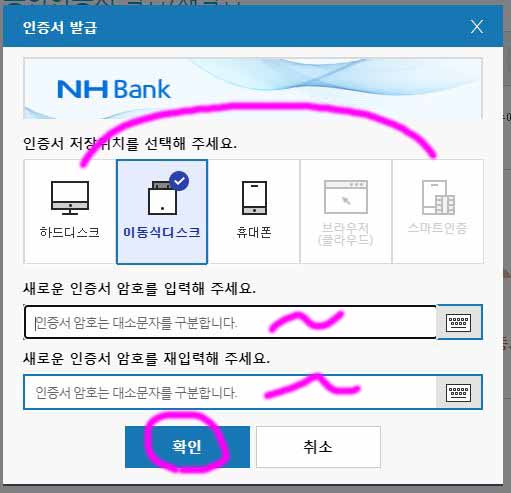
인증서받기 버튼을 누르게 되면 인증서를 내려받을 저장위치를 선택하는 창이 뜨게 됩니다
보통 USB같은 이동식 저장공간에 저장을 해두었다가 사용하게 되는데요 저장공간을 선택하고
새로운 인증서 암호를 입력해 줍니다 그 밑으로 비밀번호가 일치하는 지 확인하기 위해 한번더
인증서 암호를 재입력해 주고 확인 버튼을 눌러줍니다
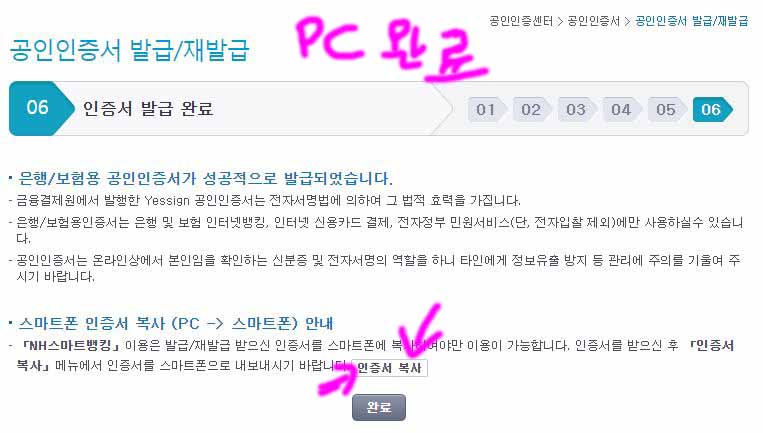
인증서 발급 완료 화면이 보이게 되고 PC에서의 공인인증서 발급/재발급은 완료가 됩니다
하지만 우리는 휴대폰에서도 인증서를 사용해야 되기 때문에 컴퓨터에서 스마트폰으로 옮기는
방법도 알아보겠습니다
여기서 바로 완료버튼을 클릭하지 말고 화살표에 표시된 인증서 복사 버튼을 눌러줍니다
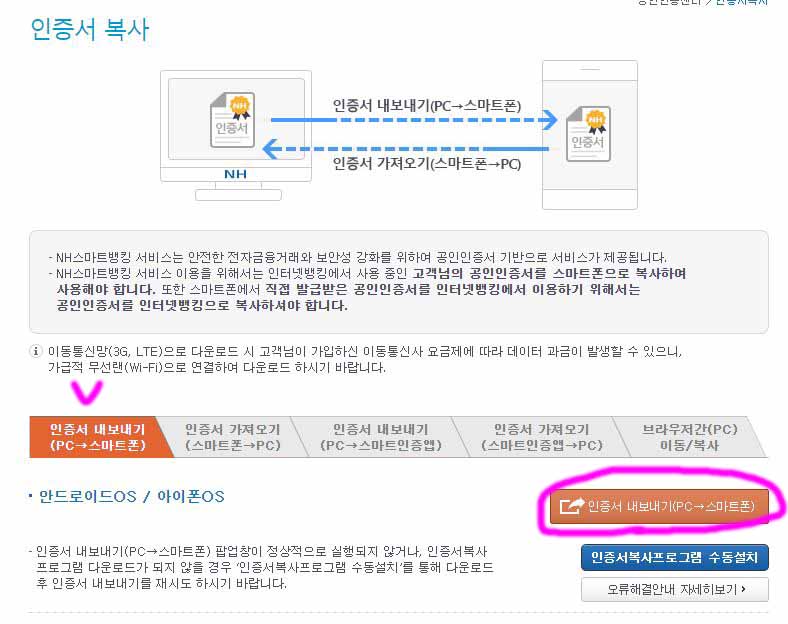
인증서 복사 버튼을 누르게 되면 위와같은 화면이 나오는데요 제일 첫번째 부분에 인증서
내보내기(PC~스마트폰) 항목을 선택해 주고 우측 동그라미로 표시해놓은 인증서 내보내기
버튼을 한번더 클릭해 줍니다
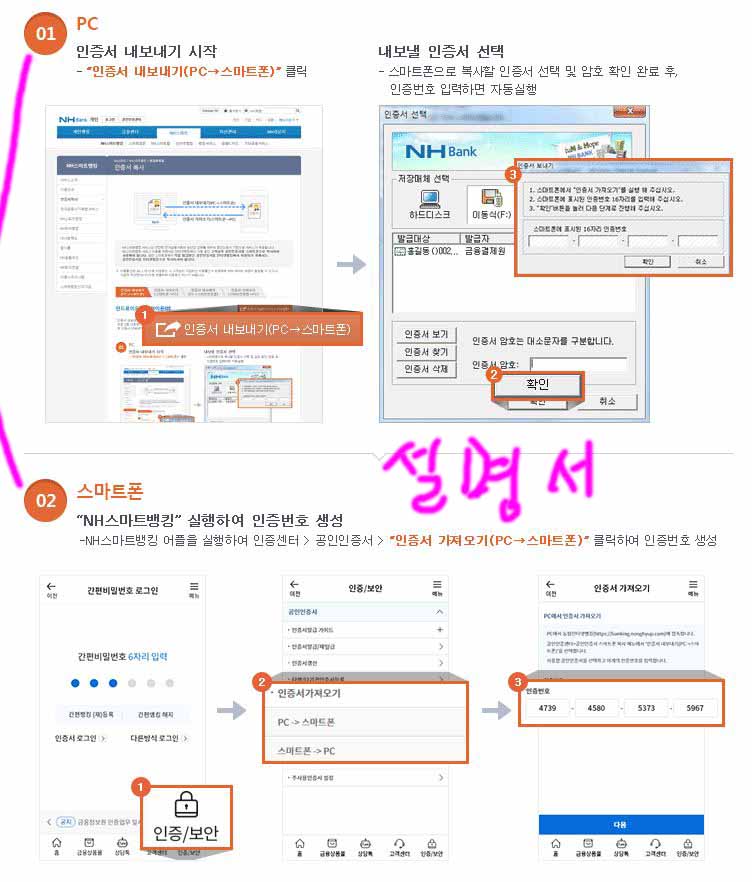

바로 밑에 설명서가 알아보기 쉽게 잘나와 있어서 그렇게 어려운 부분은 없을 겁니다 제 글과
함께 천천히 잘 보면서 따라해 보세요!!
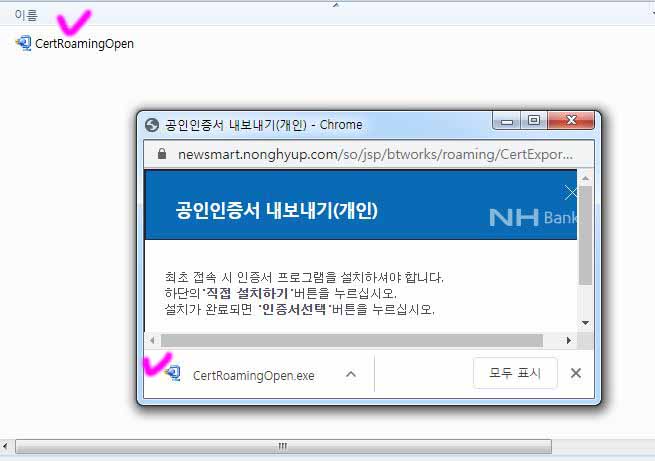
인증서 내보내기 버튼을 누르게 되면 "직접 설치하기" 와 "인증서선택" 버튼이 보이게 됩니다
일단 직접 설치하기 버튼을 클릭해 보안 프로그램을 먼저 설치해 줍니다 그리고 나서 인증서
선택 버튼을 눌러 주면 됩니다
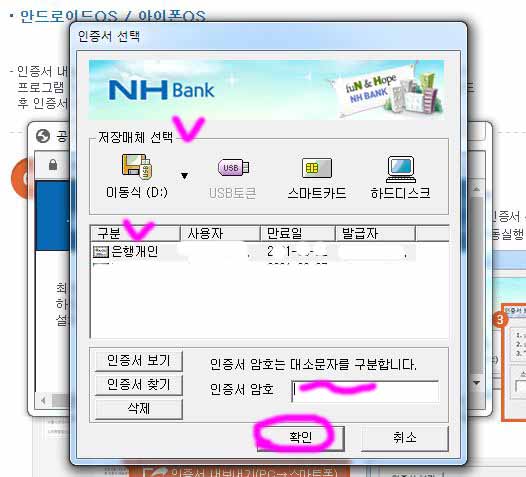
그럼 좀 전에 이동식 디스크에 받아놓은 인증서 선택화면이 나오게 됩니다 인증서를 선택하고
인증서 암호를 입력하고 확인버튼을 눌러줍니다
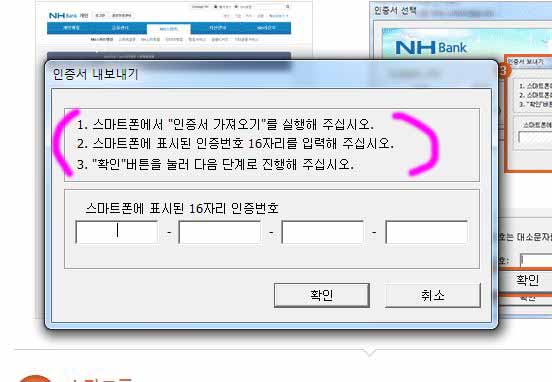
확인을 누르게 되면 위와 같이 인증서 내보내기 창이 하나 뜨는데요 본인의 스마트폰으로
돌아와 NH뱅킹 어플을 실행해 줍니다
스마트폰에서 인증서 가져오기를 실행하고 표시된 인증번호 16자리를 공란에 모두 입력
해야 하기 때문 입니다
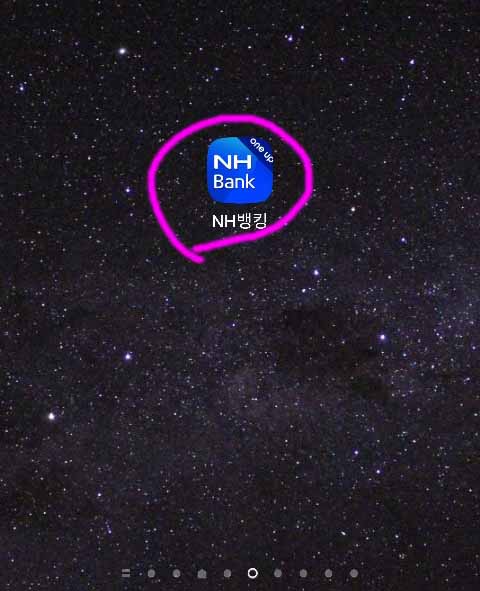
휴대폰 화면으로 넘어와 위에 보이는 아이콘이 NH뱅킹 앱 입니다 요 은행 어플이 없다면
플레이스토어에서 검색 후 설치해 줍니다
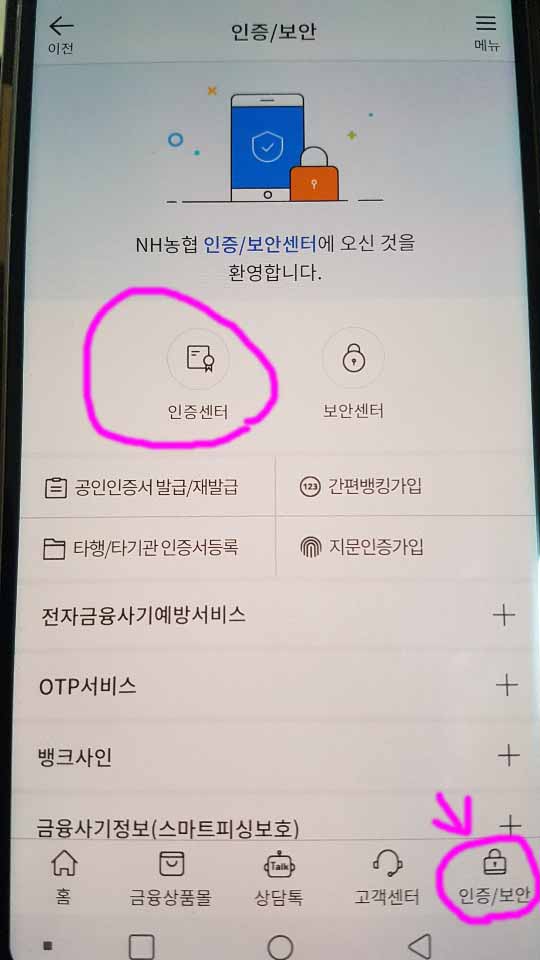
NH뱅킹 앱을 실행하면 위와같은 화면이 나오는데요 제일 우측에 인증/보안 항목을 선택해
줍니다 그리고 상단에 인증센터를 터치해 주면 됩니다
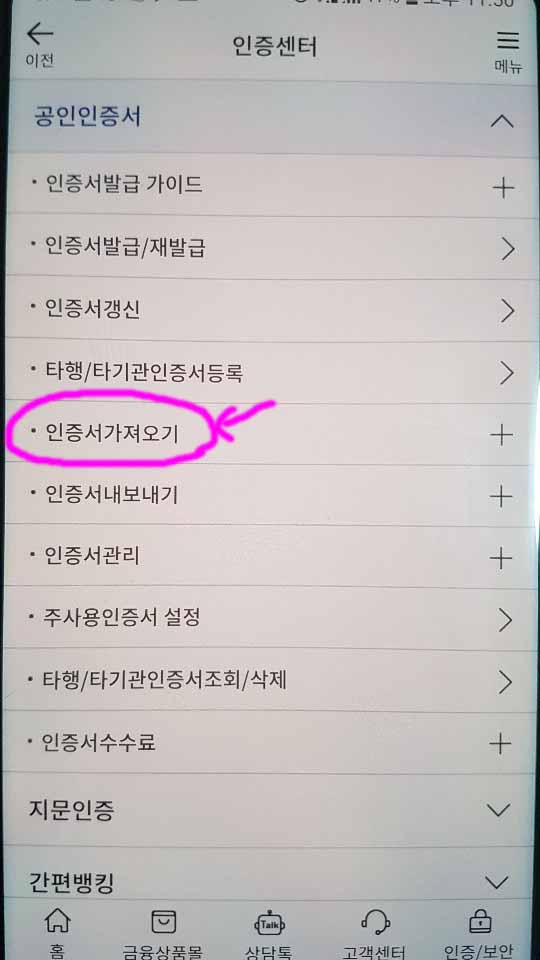
인증센터로 이동하게 되면 5번째 탭에 인증서가져오기 메뉴가 보이실 거에요 이곳을
터치해 줍니다
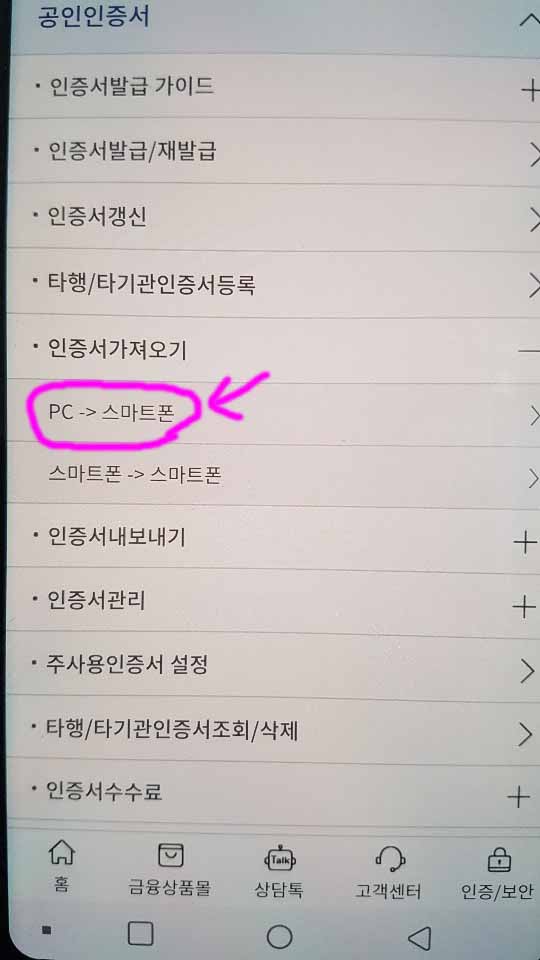
인증서가져오기 탭을 누르게 되면 PC~스마트폰 항목이 보이게 됩니다 이곳을
눌러 다음 화면으로 이동해 줍니다
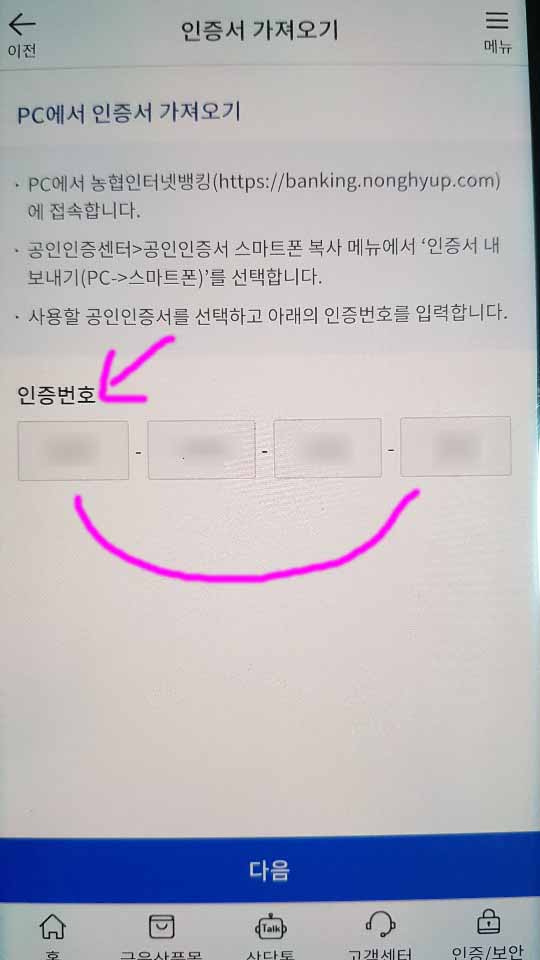
이동하면 PC에서 인증서 가져오기 화면이 나오게 되고 4개의 박스 안에 중요한 인증번호가
보이게 됩니다 이 인증번호를 좀 전에 비워 있던 PC화면으로 다시 돌아가 똑같이 입력해
주어야 합니다
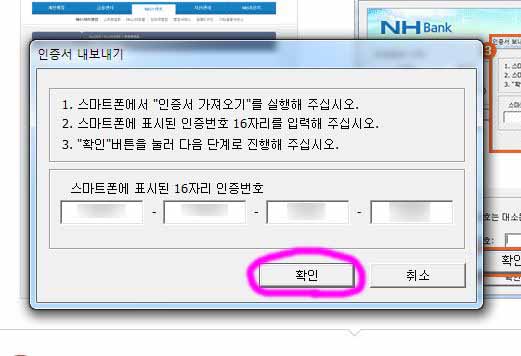
바로 여기 비워 있는 입력란에 차례대로 정확하게 본인의 휴대폰을 보면서 인증번호를
입력하고 모두 입력을 완료했다면 확인 버튼을 눌러줍니다
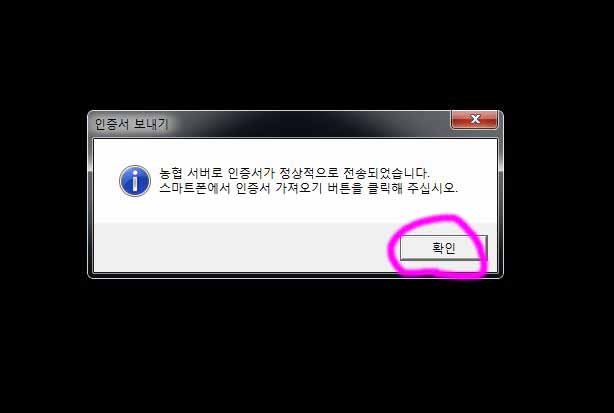
확인을 누르게 되면 컴퓨터에서는 농협 서버로 인증서가 정상적으로 전송되었다는 멘트와
함께 스마트폰에서 인증서 가져오기 버튼을 클릭해 달라고 합니다 여기서 확인을 눌러
인증서 보내기 창을 종료해 주어도 됩니다
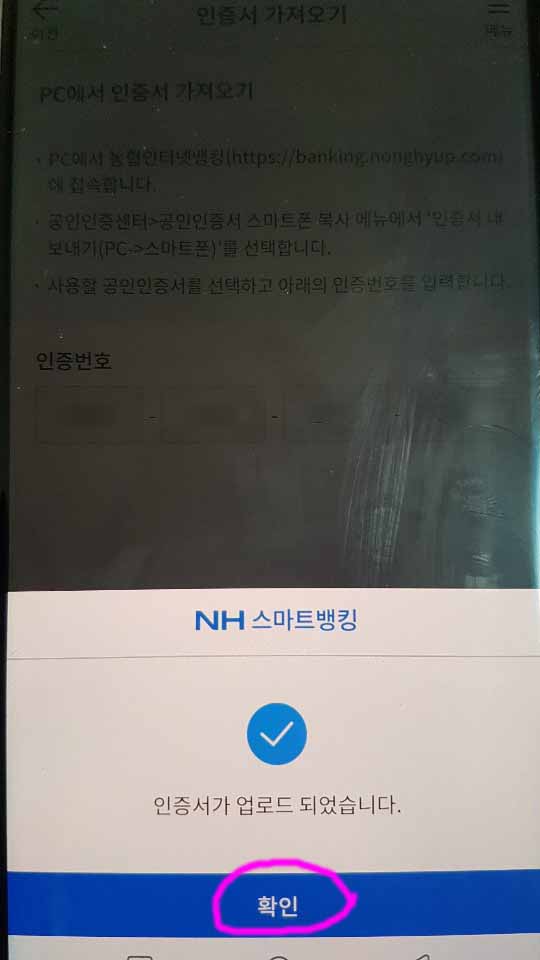
다시 스마트폰으로 돌아와 보면 NH 스마트뱅킹 인증서가 무사히 업로드 되었습니다 라는
창이 뜨게 됩니다 마지막으로 확인을 눌러주고 본인의 인증서 암호를 한번더 입력해주면
농협 인터넷 뱅킹 공인인증서 발급이 모두 완료가 됩니다
한번 해보니 정말 간단하고 쉽죠!! 공인인증서와 온라인뱅킹을 이용하여 은행에 가지 않고도
편리하게 집에서 은행 업무를 보시기 바라면서 포스팅을 마침니다.


댓글